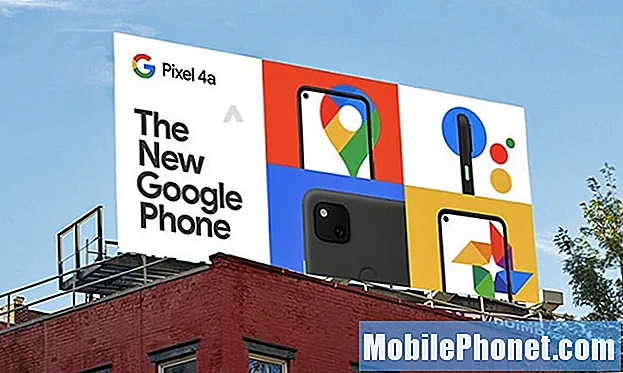Contenuto
Il tuo Samsung Galaxy S10 Plus ha la certificazione IP68, il che significa che è resistente alla polvere e all'acqua a un certo livello. Tuttavia, ciò non significa che il tuo telefono sia impermeabile. Inutile dire che, se ha fatto un tuffo in acqua per diversi minuti, è sempre possibile che se ti avverta dell'umidità rilevata nella porta di ricarica.
Indipendentemente dal fatto che tu abbia scattato una foto sott'acqua o ti trovi in un ambiente umido, se ricevi l'avviso di umidità rilevata, dovresti agire su di esso per evitare ulteriori danni. In base alla progettazione, questo errore verrebbe visualizzato se il sensore rileva l'umidità, ma ci sono anche momenti in cui tale avviso o errore viene attivato da alcuni problemi relativi al firmware e non a causa dell'umidità.
È necessario eseguire alcune procedure di risoluzione dei problemi in modo da evitare che il telefono venga danneggiato da liquidi e per eliminare l'errore. Quando viene visualizzato, anche il processo di ricarica verrà interrotto e, a seconda della quantità di batteria rimasta, potresti presto avere un dispositivo morto che non si ricarica a causa dell'errore. Quindi, continua a leggere mentre ti guiderò su come risolvere il tuo Galaxy S10 Plus con errore di rilevamento dell'umidità.
Ma prima di ogni altra cosa, se hai un altro problema con il tuo telefono, visita la nostra pagina di risoluzione dei problemi poiché abbiamo già risolto centinaia di problemi segnalati dai proprietari. È probabile che sul nostro sito Web siano già presenti soluzioni o, almeno, ci siano problemi simili che abbiamo già risolto. Quindi, prova a trovare quelli simili o correlati al tuo problema. Se hai bisogno di ulteriore assistenza, tuttavia, non esitare a contattarci compilando il nostro questionario sui problemi di Android.
Cosa fare se il tuo Galaxy S10 Plus mostra l'avviso di umidità rilevata
Quando viene visualizzato l'errore, è necessario trattarlo come se il telefono fosse davvero entrato in contatto con l'acqua o qualsiasi forma di liquido. Questo per essere sicuri che non subirà alcun danno da liquidi. Detto questo, ecco cosa dovresti fare ...
Prima soluzione: assicurati che la porta di ricarica sia asciutta
La prima cosa che devi fare è vedere se c'è davvero una traccia di liquido nella porta di ricarica. Un semplice sguardo ti direbbe immediatamente se c'è umidità in esso. Ma indipendentemente dal fatto che tu possa vedere una traccia di liquido o meno, prova a eseguire questa procedura molto semplice per assicurarti che la porta sia asciutta ...
- Inserisci un piccolo pezzo di carta velina nella porta di ricarica del telefono.
- Con il fazzoletto inserito nella porta, lascia che il telefono si appoggi sul tavolo in posizione verticale con la porta in basso e lascialo così per alcuni minuti.
- Inoltre, assicurati di spegnere il telefono mentre lo stai ancora asciugando per evitare ulteriori complicazioni se l'umidità è penetrata nel telefono.
- Dopodiché, rimuovi il tessuto e riaccendi il telefono.
- Prima di collegarvi il cavo, assicuratevi che anche il cavo sia asciutto. Puoi ancora usare il fazzoletto per pulire entrambe le estremità del cavo.
- Collega il cavo al telefono e quindi all'alimentatore collegato alla presa a muro.
Se il tuo telefono mostra ancora l'errore di umidità rilevata ma sei abbastanza sicuro che la porta di ricarica sia asciutta così come il cavo, passa alla soluzione successiva.
LEGGI ANCHE: Come risolvere l'errore "Internet potrebbe non essere disponibile" del Galaxy S10 Plus quando si utilizza il Wi-Fi
Seconda soluzione: prima carica completamente il telefono
So che il tuo telefono non si carica più a causa del messaggio di errore, ma puoi aggirarlo. Quando il telefono è acceso, il processo di ricarica è facilitato sia dall'hardware che dal software, ma quando il dispositivo è spento, è l'hardware che fa tutto il lavoro duro.Pertanto, spegni il telefono e collegalo al caricabatterie.
Dovrebbe caricarsi correttamente, ma non è garantito che la funzione di ricarica rapida funzioni. Consenti comunque al telefono di caricarsi completamente prima di continuare la risoluzione dei problemi. Se per il momento non vuoi affrontare questo problema, puoi continuare a utilizzare il telefono dopo che è completamente carico, ma sappiamo tutti che non è la vera soluzione al problema.
Inoltre, se desideri semplicemente caricare la batteria del telefono senza ancora risolvere il problema, utilizza un caricabatterie wireless poiché l'errore rilevato dall'umidità viene visualizzato solo quando utilizzi un caricabatterie cablato.
LEGGI ANCHE: Samsung Galaxy S10 Plus continua a mostrare l'errore "Purtroppo Chrome si è fermato"
Terza soluzione: reimpostare il telefono
Se l'errore di umidità rilevata continua a essere visualizzato dopo uno o due giorni, allora è un possibile problema del firmware in quanto tale è il caso di alcuni proprietari. Pertanto, è meglio ripristinare il telefono per escludere questa possibilità una volta per tutte. Prima del ripristino, assicurati di creare un backup dei tuoi file e dati importanti poiché verranno eliminati. Inoltre, assicurati di rimuovere entrambi i tuoi account Google e Samsung in modo da non essere bloccato fuori dal tuo dispositivo. Una volta che tutto è in ordine, segui questi passaggi per ripristinare il tuo dispositivo:
- Spegni il dispositivo.
- Tieni premuto il pulsante Alza il volume chiave e il Bixby , quindi tenere premuto il tasto Energia chiave.
- Quando il logo Galaxy S10 + viene visualizzato sullo schermo, rilascia tutti i tasti.
- Quando vedi una schermata nera con testi blu e gialli, il telefono è già in modalità di ripristino.
- premi il Volume basso più volte per evidenziare "cancella dati / ripristino dati di fabbrica".
- stampa Energia pulsante per selezionare.
- premi il Volume basso finché non viene evidenziato "Sì".
- stampa Energia pulsante per selezionare e avviare il ripristino generale.
- Al termine del ripristino generale, viene evidenziato "Riavvia il sistema ora".
- premi il Tasto di accensione per riavviare il dispositivo.
Se l'errore rilevato dall'umidità continua a essere visualizzato anche dopo il ripristino, dovresti visitare il negozio o il negozio in modo che un tecnico possa controllarlo per te.
Mettiti in comunicazione con noi
Siamo sempre aperti ai tuoi problemi, domande e suggerimenti, quindi non esitare a contattarci compilando questo modulo. Questo è un servizio gratuito che offriamo e non ti addebiteremo un centesimo per questo. Tuttavia, tieni presente che riceviamo centinaia di e-mail ogni giorno ed è impossibile per noi rispondere a ciascuna di esse. Ma stai certo che leggiamo ogni messaggio che riceviamo. Per coloro che abbiamo aiutato, spargi la voce condividendo i nostri post con i tuoi amici o semplicemente mettendo mi piace alla nostra pagina Facebook o seguici su Twitter.
POSTI RILEVANTI:
- Cosa fare con il tuo Samsung Galaxy S10 Plus che sembra surriscaldarsi
- Come sbloccare lo schermo del tuo Samsung Galaxy S10 Plus
- Come riparare Samsung Galaxy S10 Plus con l'errore "Messaggi interrotti"